Upravljanje in obdelava fotografij je pogosto zahteven postopek, ki ga lahko znatno olajšajo možnosti avtomatizacije in povečanja učinkovitosti. Ena izmed funkcij v Adobe Lightroom, ki ti lahko pri tem pomaga, je izvoz tvojih slik. V tem besedilu boš izvedel, kako lahko z izvoznimi nastavitvami v Lightroomu optimiziraš izvoz svojih fotografij.
Najpomembnejše ugotovitve
Izvozne nastavitve v Lightroomu pomagajo pospešiti in avtomatizirati postopek izvoza. Lahko ustvariš individualne nastavitve in standardizirane možnosti izvoza za različne namene, tako da prihraniš veliko časa.
Navodila po korakih
Začni z izvozom svojih slik v Lightroomu. Prvi korak je izbira slik, ki jih želiš izvoziti. V knjižnici lahko izbereš vrsto slik.
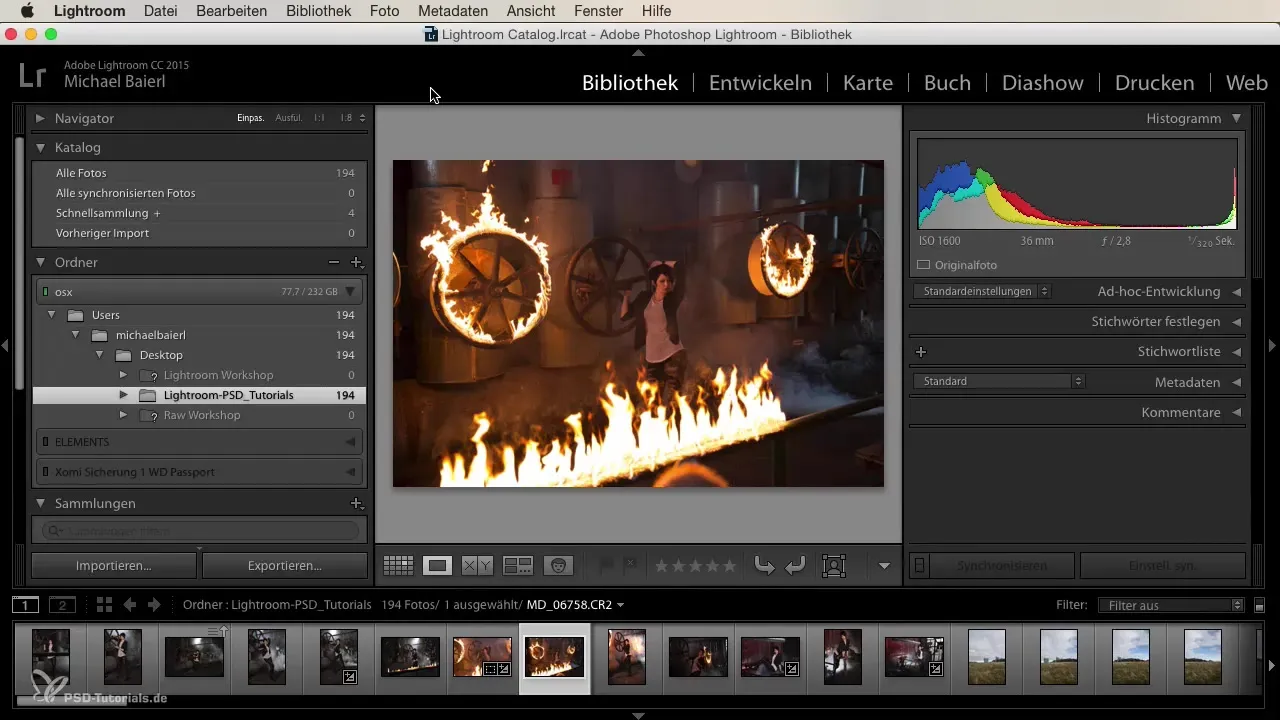
Ko si izbral želeno fotografijo, pojdi na funkcijo izvoza. To lahko storiš preko menija „Datoteka“. Tam najdeš možnost „Izvozi“. Odprlo se bo obsežno pogovorno okno, v katerem lahko nastaviš različne nastavitve.
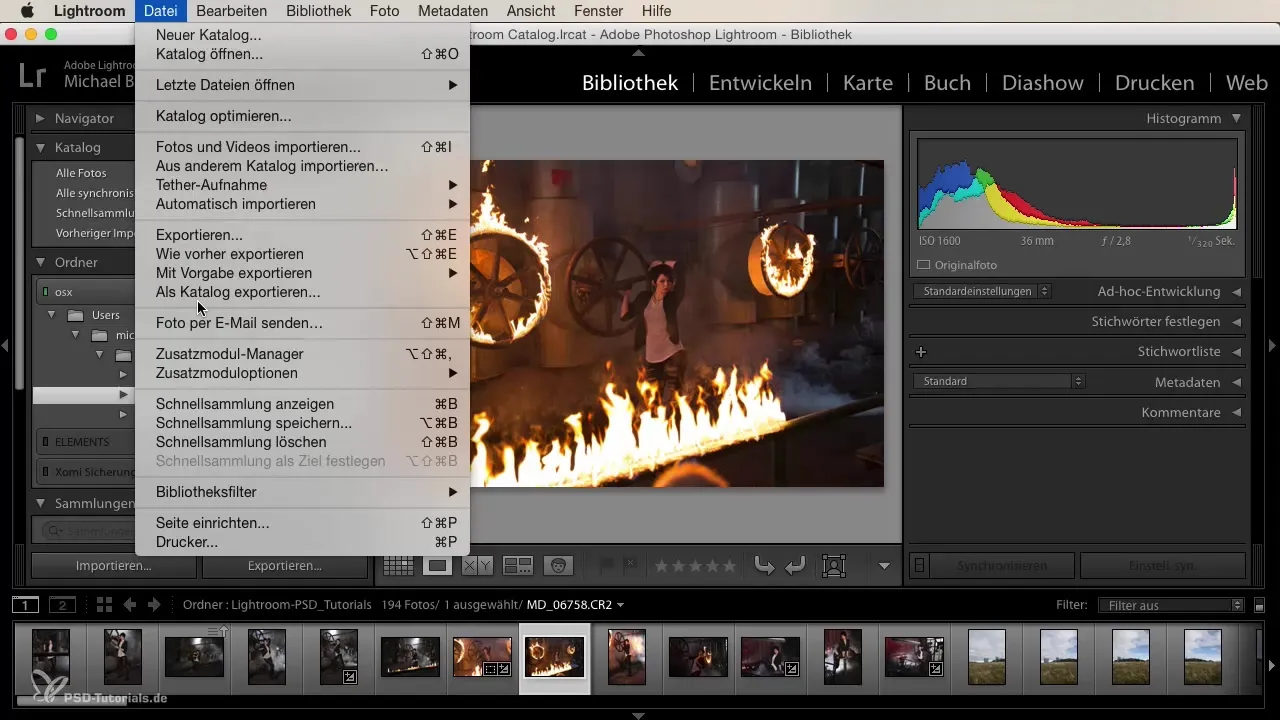
Zdaj je pomembno premisliti, katere nastavitve si želiš za izvoz. Če si na primer naredil določeno obdelavo za svojo serijo fotografij, bi moral biti sposoben uporabiti iste nastavitve tudi za druge slike. Namesto da vse ponovno ročno vneseš, lahko uporabiš funkcijo, ki samodejno prevzame trenutne nastavitve.
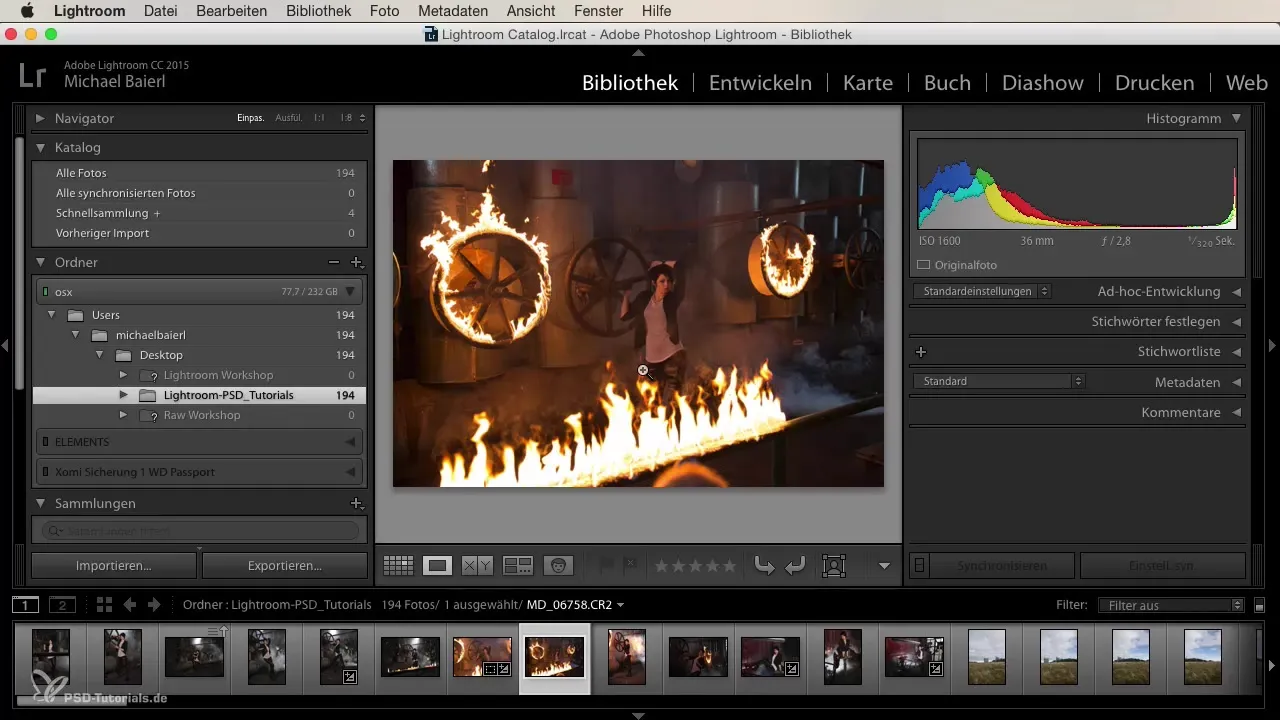
Če redno izvoziš slike v določenih formatih in velikostih, se splača ustvariti izvozne nastavitve. Lahko ustvariš specifične nastavitve za izvoz v splet, za tisk ali tudi za e-pošto. To ti omogoča, da hitro in učinkovito izvoziš svoje slike v želeni kakovosti, ne da bi morali vse parametre vnesti znova.
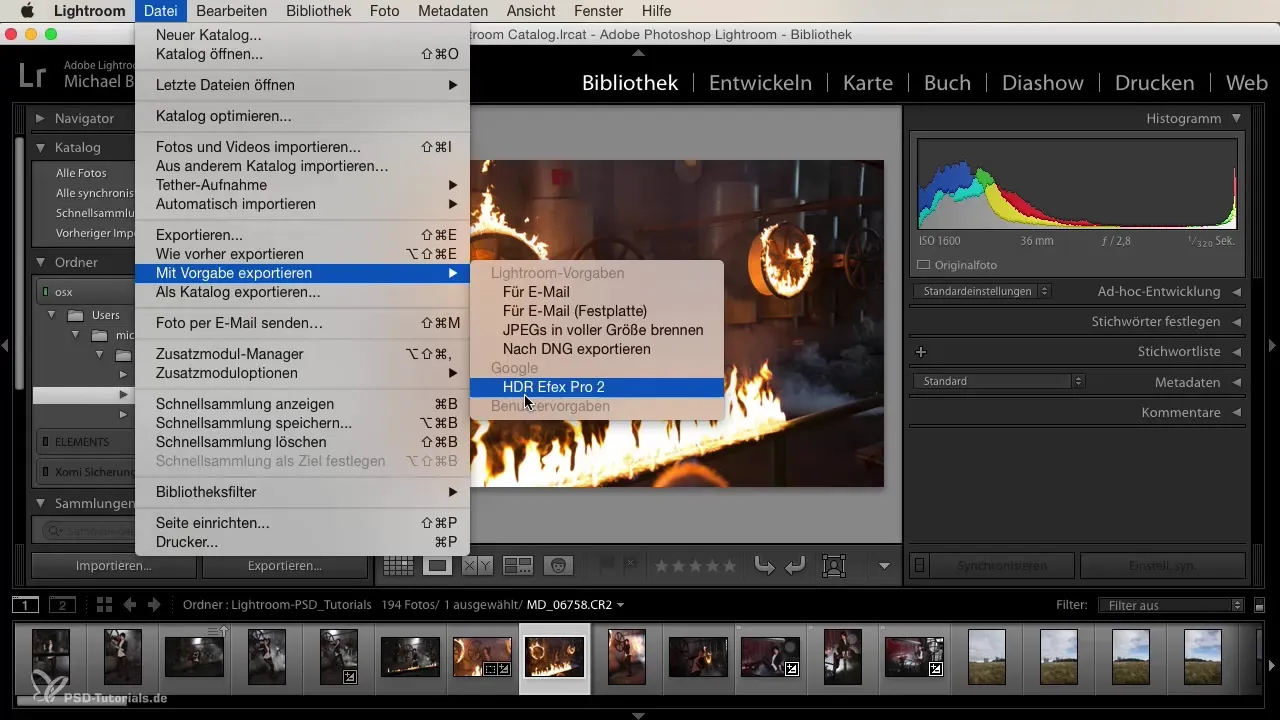
Pomembna točka pri uporabi funkcije izvoza je izbira datotečnega formata. Lightroom ti omogoča izbiro med različnimi formati, kot so TIFF, JPEG in DNG. Prepričaj se, da izbereš format, ki je primeren za tvoje potrebe.
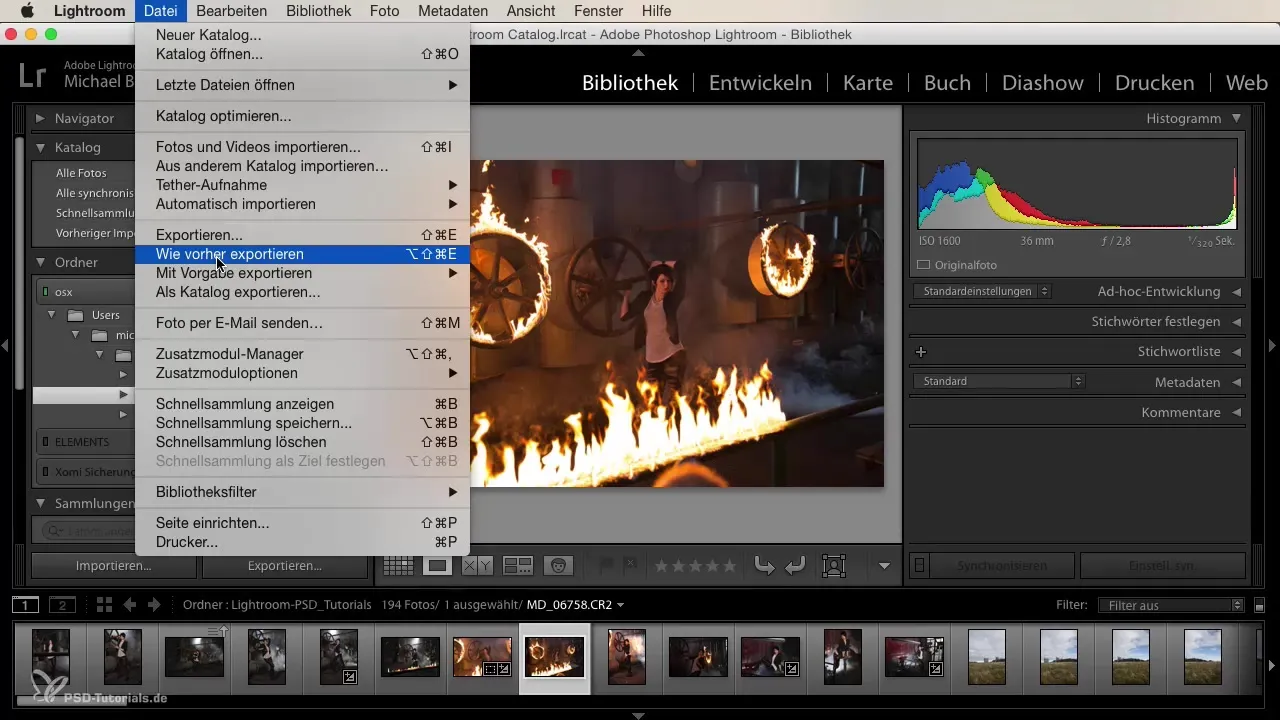
Še ena koristna funkcija je izvoz katalogov. Če imaš veliko slik, ki jih želiš deliti, jih lahko izvoziš kot katalog. To je še posebej koristno, če prejemniki že imajo izvorne podatke. Tako lahko sledijo tvojim spremembam in oznakam, ne da bi morali prenesti velike količine podatkov.
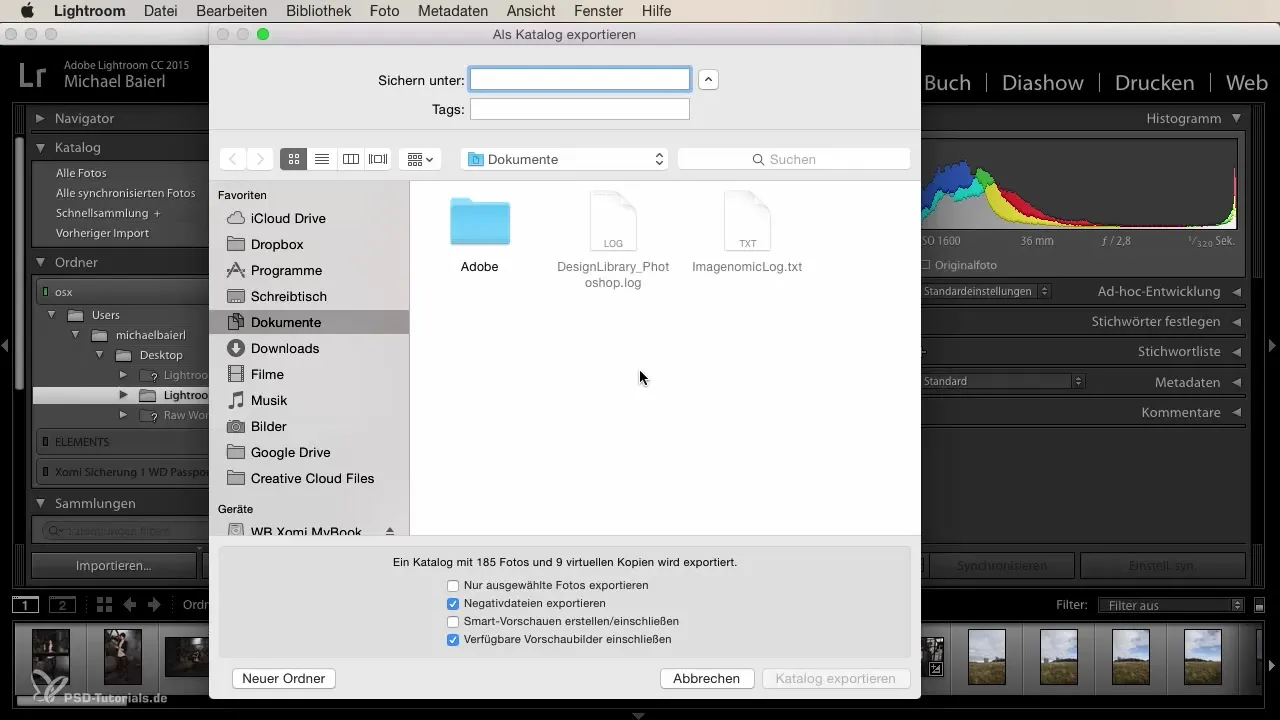
Poleg tega lahko izvozne nastavitve ustvariš neposredno iz izvoznega okna. Preprosto klikni na gumb „Izvozi nastavitev“ in ustvari novo nastavitev, tako da shraniš želene nastavitve. To ti lahko pomaga, da bodo prihodnji izvozi učinkovitejši.
Že obstajajo vnaprej določene izvozne nastavitve v Lightroomu, ki ti olajšajo začetek. Izkoristi te, da hitro izvoziš slike za e-pošto ali za druge aplikacije. Z enostavnim izpolnjevanjem nastavitev lahko prihraniš čas in zmanjšaš število ročnih korakov.

Če si prepričan, da ne boš več prilagajal slik, lahko te izvažaš tudi kot DNG. DNG datoteke so večinoma brez izgube in so odlične za shranjevanje izvornih slik z malo prostora.
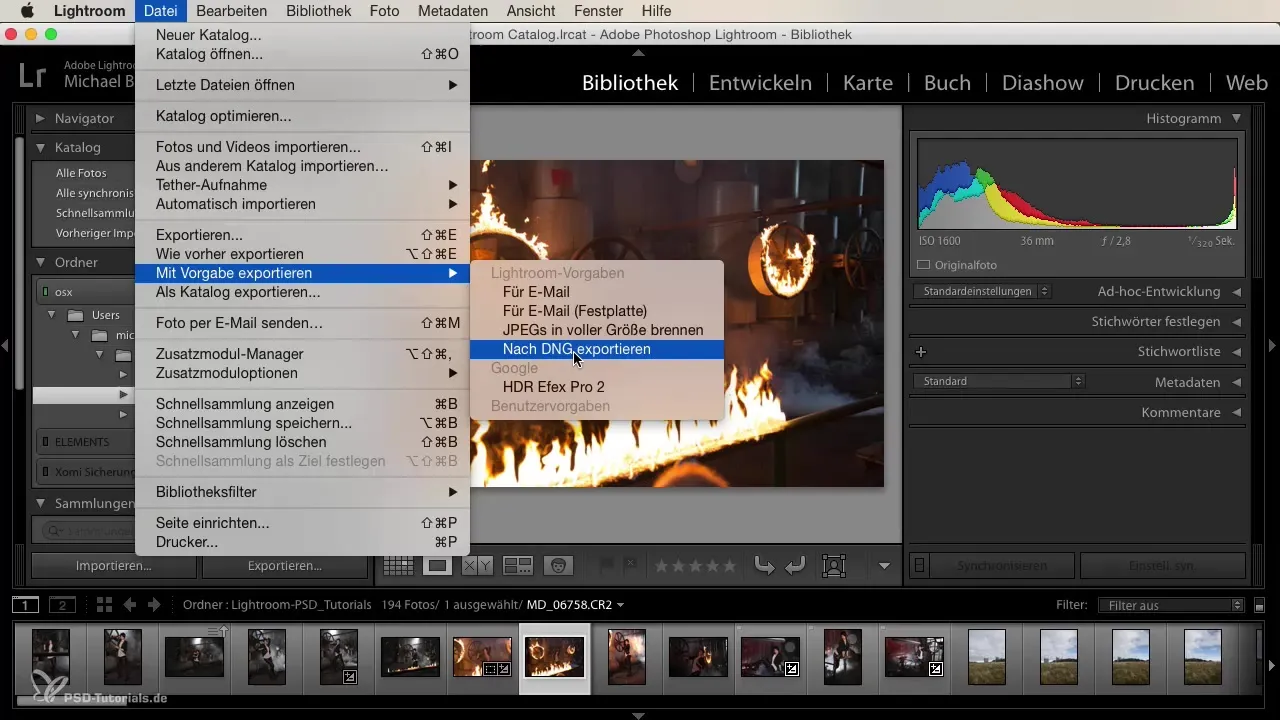
Če slediš vsem tem korakom, lahko s izvoznimi nastavitvami v Lightroomu znatno pospešiš svoj delovni proces. Ne pozabi, da je premišljena in temeljita priprava ključ do učinkovitega izvoza.
Povzetek
Izvozne nastavitve so dragoceno orodje za optimizacijo izvozne poti v Lightroomu. Omogočajo ti, da shraniš pogoste nastavitve in jih samodejno uporabiš, s čimer prihraniš trud in čas.
Pogosto zastavljena vprašanja
Kako ustvarim izvozne nastavitve v Lightroomu?Pojdi v izvozno menu in klikni na „Izvozi nastavitev“, da shraniš želene nastavitve.
Ali lahko hkrati izvozite več slik?Da, lahko izbereš več slik in jih vse hkrati izvoziš z istimi nastavitvami.
Kako izvoziti sliko kot DNG?Izberi sliko in pojdi na možnosti izvoza, tukaj lahko izbereš DNG kot datotečni format.
Kaj se zgodi z izvorno sliko, ko jo izvozim?Izvorne slike ostanejo nespremenjene; izvoz ustvari le kopije na podlagi izbranih nastavitev.
Ali izvozne nastavitve zagotavljajo enako kakovost kot ročni izvozi?Da, kakovost je odvisna od izbranih nastavitev in ne od tega, ali uporabljaš nastavitve ali ročne nastavitve.


